項目名称設定
|
各種マスター上の名称の設定を行います |
|
メニュー:【導入】→[設定]→[項目名称設定] |
画面構成と入力項目
基本操作画面
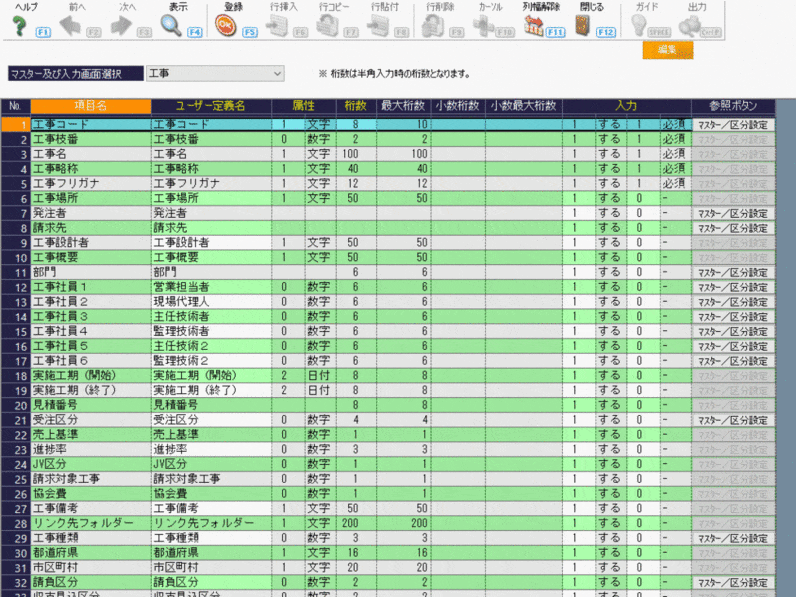
 |
※画像は[工事登録]の名称設定画面です。 [項目名称設定]で設定が可能なメニューは以下の通りです。 また、画面上で背景がグレーになっている項目は、変更不可となります。
|
ツールボタン
|
ツールボタン |
説 明 |
|
ヘルプ (F1) |
ヘルプを表示します。 |
|
表示 (F4) |
最新情報を表示します。 |
|
登録 (F5) |
入力した情報を登録します。 |
|
カーソル (F10) |
項目を入力モード、選択モードに切り替えできます。 |
|
列幅解除 (F11) |
列幅を初期値に戻します。 |
|
閉じる (F12) |
画面を閉じます。 |
|
ガイド (SPACE) |
ガイドを表示します。 |
※グレーになっているボタンは使用できません。
入力・表示項目
|
|
項目 |
入力 |
属性・桁数 |
説 明 |
|
ヘッダー |
マスター及び 入力画面選択 |
● |
- |
項目名称を設定する入力画面を選択します。 ここで選択した項目名称が編集できます。 |
|
明細 |
項目名 |
- |
- |
既定の項目名称を表示します。変更はできません。 |
|
ユーザー定義名 |
● |
全角8文字 |
任意の項目名称を入力します。 |
|
|
属性 ※1 |
● |
数字1桁 |
入力形態の属性を設定します。 「数字」「文字」から選択します。 |
|
|
桁数 ※2 |
● |
数字3桁 |
入力桁数を設定します。 |
|
|
最大桁数 |
- |
- |
最大入力桁数を表示します。 |
|
|
小数桁数 |
- |
- |
小数点以下の入力桁数を表示します。 |
|
|
小数最大桁数 |
- |
- |
小数点以下の最大入力桁数を表示します。 |
|
|
入力 ※3 |
● |
- |
入力可能項目と入力必須項目の設定をします。 入力可能項目「しない」「する」、必須可能項目 「-」「必須」から選択します。 入力可能項目「しない」が選択されている場合、 右側の項目は「-」を設定してください。 |
|
|
入力ジャンプ ※4 |
● |
数字1桁 |
Enterキーを押下してカーソルを移動させる場合に、 移動する項目を設定します。 「しない」「する」から選択します。 |
|
|
参照ボタン |
- |
- |
項目名称を設定した入力画面または [各種区分設定]に移動します。 |
(入力)●…必須入力項目 ○…入力項目
 |
【※1】属性に関して 以下のマスターのみ「属性:文字」を設定することができます。 尚、既にマスターに文字コードが使われている場合、属性を数字に変更することはできません。 ≪「文字」対応マスター一覧≫ ・業者 ・発注者 ・工事 ・部門 ・科目 ・顧客
【※2】桁数に関して 「最大桁数」より大きい桁数は登録できません。 既に最大桁数をとっているマスターがある場合、桁数の変更はできません。
【※3】入力に関して 「入力」の項目が出るマスター及び画面選択は以下です。 ・業者 ・発注者 ・工事 ・請負情報 ・顧客 ・見積 ・発注入力 ・発注依頼入力
【※4】入力ジャンプに関して 「入力ジャンプ」の項目が出るマスター及び画面選択は以下です。 ・見積(明細) ・仕入伝票2 ・日報入力(原価) ・日報入力(労務) ・日報入力(機械) ・勤怠入力(社員別) ・売上伝票入力 ・発注入力(明細) ・発注依頼入力(明細) ・予算入力
|
 |
【承認機能が有効な場合の制御】 承認機能が有効な場合、関係するデータの属性、桁数を変更することはできません。 ・業者 ・発注者 ・工事 ・見積
|